При подключении к PlayStation™Network (PSN) произошла ошибка.
Попробуйте следующее:
- Попробуйте заново настроить соединение с Интернетом.
- Выключите маршрутизатор, подождите около 5 минут, а затем снова включите.
- Обновите встроенное программное обеспечение маршрутизатора. (Чтобы узнать, как обновить встроенное программное обеспечение, свяжитесь с продавцом маршрутизатора.)
- Запустите консоль PlayStation®4 в безопасном режиме и выберите Реконструировать базу данных.
Нужна помощь?
Свяжитесь со специалистами нашей службы поддержки
Ошибка CE-42288-4 может затрагивать разные игры, так как препятствует авторизации в PlayStation Network, а значит также не позволяет пользоваться онлайн-сервисами. Это серьезный ущерб для геймеров, которые привыкли играть онлайн, в том числе со своими друзьями. Данная ошибка хоть и недостаточно хорошо исследована, но уже имеет несколько эффективных решений. Мы проанализировали все известные ветки на форумах (в т. ч. зарубежных), которые посвящены данному сбою и готовы предоставить 2 способа решения неполадки.
Как исправить ошибку CE-42288-4 на PS4?
Похоже, что причина ошибки заключается в повреждении данных учетной записи на устройстве. Нужно восстановить файлы, которые были неправильно модифицированы и сейчас не работают как должно. Помогут достичь этой цели следующие способы.
Что нужно сделать:
- Восстановить базу данных. Для этого нужно отключить консоль полностью, удерживая кнопку питания. Важно именно полностью выключить, а не перевести в режим ожидания. Затем удерживаем кнопку запуска порядка 7 секунд, пока не появится второй звуковой сигнал. С помощью контроллера выбираем вариант «Восстановить базу данных». Нужно сказать, что в безопасном режиме можно работать только с джойстиком DUALSHOCK 4, подключив его по USB.
- Манипуляция с учетными записями. Нужно создать нового пользователя на консоли, после этого появится запрос на настройку PSN. Нужно попробовать войти с помощью своих учетных данных PSN. Скорее всего сейчас появится ошибка, нужно вернуться к исходному профилю и войти в аккаунт. На этот раз все должно пройти гладко.
Теперь вы знаете, что делать, если произошла ошибка CE-42288-4 на PlayStation 4. Обычно перечисленных мер оказывается достаточно и не приходится прибегать к крайним способам, вроде сброса к заводским настройкам.
Наверняка каждый владелец игровой приставки Sony PlayStation 4 сталкивался с проблемой, сопровождавшейся кодом ошибки следующего вида — CE-35657-6. Любая игровая приставка имеет свои недостатки, которые свойственны и для PS4. Исправить их довольно просто, если соблюдать все инструкции. Бродя по просторам интернета можно найти решение на ту или иную ошибку. Но как быть если на том ресурсе не представлена информация, которая поможет в решении другой проблемы? Мы решили не заморачиваться и собрали все (ну может все) возможные коды ошибок PS4 и их решения.
CE-8210193
Во время обновления программного обеспечения PlayStation VR возникли неполадки
CE-30002-5
Запустить приложение не представляется возможным, в виду поврежденных данных самого приложения
CE-30005-8
При обращении к HDD (жесткому диску) или приводу DVD/Blue-ray возникает проблема
CE-30012-6
Внутренняя ошибка
CE-30392-7
Аппаратная ошибка
CE-30608-7
Аппаратная ошибка
CE-30784-2
Системе PlayStation 4 не удалось обнаружить USB устройство
CE-32807-0
Ошибка лицензии
CE-32875-5
Внутренняя системная ошибка — установить дату и время не удалось
CE-32883-4
Внутренняя ошибка
CE-32889-0
Сбой загрузки, так как ошибка возникала неоднократно при попытке скачивания контента
CE-32920-6
Скачивание контента отменено, так как загружать его не надо
CE-32928-4
Отмена загрузки, в виду того, что ранее предпринимались попытки скачать контент, но возникала ошибка
CE-32937-4
Невозможно загрузить данные
CE-32947-5
Невозможно скачать файл
CE-33177-1
Запустить приложение невозможно или были повреждены данные приложения
CE-33179-3
Приложение не было найдено
CE-33743-0
Системе PlayStation 4 не удалось подключиться к серверу
CE-33945-4
Системе не удалось выполнить подключение к серверу
CE-33950-0
Системе не удалось выполнить подключение к серверу для проверки лицензии
CE-33983-6
Ошибка при проведении теста соединения с интернетом
CE-33984-7
Закончилось время отведенное на проверку интернет соединения при попытке получить IP адрес
CE-33985-8
Возникла проблема при проведении теста соединения с Интернетом
CE-33986-9
Возникла проблема при проверке интернет-соединения
CE-33987-0
Произошла ошибка при выполнении проверки соединения с Интернетом
CE-33988-1
Ошибка тестового соединения с сетью
CE-33989-2
Возникла проблема при тестовом соединении с Интернетом
CE-33990-4
Произошла ошибка при тестовом соединении с Интернетом
CE-33991-5
Отсутствует подключение к сети Интернет
CE-33992-6
Вход в PSN при проверке интернет-соединения был сброшен
CE-34224-5
Внутренняя ошибка
CE-34452-8
Возможно повреждение загруженных данных
CE-34788-0
Нельзя воспользоваться файлом обновления
CE-34861-2
Разорвано соединение
CE-34878-0
В приложении произошла ошибка
CE-35230-3
Сетевая ошибка — слишком долгий ответ от DNS-сервера
CE-35463-1
Невозможно воспроизвести диск
CE-35657-6
Нельзя запустить приложение. Возможно были повреждены данные приложения
CE-35888-2
Проблема в работе привода устройства
CE-36244-9
Прекращение загрузки в связи с возможными поврежденными данными
CE-36329-3
Произошел сбой в программном обеспечении системы
CE-37533-1
Ошибка при распознавании лица
CE-37534-2
Ошибка при распознавании лица
CE-37535-3
Ошибка при распознавании лица
CE-37536-4
Ошибка при распознавании лица
CE-37537-5
Ошибка при распознавании лица
CE-37538-6
Ошибка при распознавании лица
CE-40852-9
Возникла ошибка на сервере
CE-30774-1
Невозможно выполнить обновление
CE-33384-1
Произошла ошибка при подключении к сети PlayStation Network
CE-39935-9
При подключении к сети PlayStation Network возникла ошибка
CE-39985-4
Ошибка при подключении к серверам PSN
E-800085D1
Невозможно подключиться к серверу
E-80411302
Внутренняя ошибка
E-80F00800
Возможно были повреждены загруженные данные
E-8200002E
Недействительные данные с кредитной карты
E-82000054
Данные кредитной карты введены неверно
E-82000102
На субсчета нельзя добавлять кошельки
E-82000113
Не удалось проверить правильность промо-кода
E-8200012C
Недействительная банковская карта
E-8200012F
Введенный промо-код неверен
E-82000134
Несоответствие региона промо-кода с регионом учетной записи
E-82000138
Не удалось пополнить кошелек при помощи PSN карты или промо-кода
E-82000156
Превышено ограничение пропускной способности
E-82000163
Адрес, зарегистрированный в Вашей учетной записи не соответствует адресу кредитной карты
E-82000171
Недействительная кредитная карта
E-82E0001C
В доступе отказано
E-82E01050
В доступе отказано
E-82E101F6
Невозможно подключиться к серверу
E-82F001F7
Технические работы на сервере PSN
E-82F001F8
Невозможно подключиться к серверу
E-8F000001
Покупка не удалась
E-FFFFFFFF
Внутренняя ошибка
NP-31952-0
Время ожидания сетевого подключения истекло
NP-32157-8
Ошибка трофея
NP-34846-5
Ошибка трофея
NP-34926-4
Загрузить сохраненные данные в онлайн-хранилище PS4 невозможно
NP-34937-6
Повреждены данные трофея
NP-37668-0
Из-за слабого интернет-соединения или низкой передачи данных невозможно подключиться к сессии Share Play
NP-37667-9
Из-за слабого интернет-соединения или низкой передачи данных потеряно связь с сессией Share Play
NP-34993-8
Отсутствует подключение к серверу
NP-38497-1
По причине слабого интернет соединения (ваша скорость загрузки в сеть 2-5 Мб/с) возможны сбои подключения к сети, во время Share Play
NP-31739-3
Загрузка нового файла обновления еще продолжается. Чтобы выполнить эту функцию, вам необходимо загрузить это обновление
NP-31730-4
Вы вышли из сети PSN
NP-35000-8
Техническое обслуживание сети PSN
NP-38496-0
Из-за низкой скорости интернет-соединения (ниже 2 Мб/с) невозможно запустить Share Play. Увеличьте скорость сети
NP-32062-3
Возможно повреждены системные данные
NP-31928-3
Невозможно подключиться к сети
NP-34994-9
Произошла ошибка в приложении «Тусовка»
NP-34924-2
Проверить обновления для этого приложения невозможно.
Скорее всего ваше интернет-соединение нестабильно
NP-37680-4
Кредитная карта недействительна
NP-31735-9
Возрастное ограничение на использование этой функции
NP-33318-8
Из-за слабого интернет-соединения, связь с Share Play разорвано
NP-31801-3
При использовании функции PSN произошла ошибка
NP-34957-8
Произошла ошибка связи с сервером
NP-31736-0
Приложение пытается связаться с пользователем, вышедшим из системы
NP-37637-6
Обновите системное программное обеспечение до последней версии
NP-31731-5
Пользователь вышел из сети PSN или были повреждены данные на жестком диске
NP-39231-8
Невозможно подключиться к серверу
NP-39225-1
Проблема с интернет-соединением в системе PlayStation 4
NP-32370-5
Ошибка пользователя
NP-31959-7
Невозможно подключиться к сети PlayStation Network
NP-34388-6
Невозможно подключиться к сети PlayStation Network
NP-31966-5
Невозможно подключиться к сети PlayStation Network
NP-39233-0
При присоединении или создании тусовки возникла ошибка
NP-32091-5
Повреждены данные трофея
NP-39226-2
При подключении к сети PlayStation Network возникла ошибка
NW-31162-3
Ошибка не определена
NW-31172-4
Невозможно подключиться к серверу
NW-31194-8
Не удалось подключиться к сети
NW-31200-6
Из-за проблемы с подключением не удалось выполнить обновление программного обеспечения
NW-31201-7
Отсутствует подключение к сети
NW-31367-0
Устройство беспроводной связи открыть не удалось
NW-31448-0
Произошла ошибка соединения
NW-31453-6
Задержка отклика сервера
NW-31456-9
Произошла ошибка соединения
NW-31484-0
Не указан DNS-сервер
NW-31485-1
Время истекло (тайм-аут)
NW-31294-9
Из-за нестабильной беспроводной сети время ожидания истекло
NW-31374-8
Истекло время ожидания соединения
NW-31246-6
Параметры DNS-сервера ошибочные
NW-31250-1
Внутренняя ошибка. Возникла ошибка при подключении к серверу
NW-31205-1
Слишком медленное или неустойчивое соединение с сетью, для подключения к серверу PSN
NW-31247-7
Истекло время ожидания сетевого соединения
NW-31254-5
Ошибка сети. Нестабильный отклик DNS-сервера или с задержкой
NW-31297-2
Не удалось подключиться к беспроводной сети
NW-31473-8
Ошибка соединения
NW-31253-4
Невозможно подключиться к сети. Происходит задержка отклика DNS-сервера, либо он нестабилен
SU-30631-3
Во время обновления программного обеспечения произошла ошибка USB
SU-30634-6
Во время обновления программного обеспечения произошла ошибка USB
SU-30645-8
Системное программное обеспечение обновить не удалось. Возможно поврежден файл обновления
SU-30683-0
Не удалось выполнить обновление программного обеспечения через USB накопитель
SU-30696-4
Системное программное обеспечение обновить не удалось. Возможно поврежден файл обновления
SU-30733-6
Последняя версия ПО уже установлена
SU-34322-4
Системное программное обеспечение обновить не удалось. Время истекло
SU-34328-0
Внутренняя ошибка
SU-35931-1
Частично поврежден файл системного программного обеспечения
SU-30746-0
Файл для обновления системного программного обеспечения не найден
WC-36551-0
Возникла ошибка при подключении к PSN
WC-40330-0
Ошибка связанная с временем ожидания
WC-40367-0
Невозможно добавить средства в бумажник
WC-41274-8
Данные введенные Вами, содержат особые символы
WS-37431-8
Невозможно подключиться к серверу
WS-37504-9
На серверах PlayStation Network проводятся технические работы
WS-37313-7
Ошибка загрузки видео на сервис YouTube
WS-37501-6
Внутренняя ошибка сервера. Возникла ошибка при подключении к серверу
WS-36856-8
Временно приостановлена работа службы
WS-41755-2
Невозможно подключиться к серверу
WS-36862-5
Невозможно подключиться к сеансу игры
WS-36855-7
На сервере произошла ошибка
WS-37338-4
Системе PlayStation 4 нельзя использовать PSN
WS-37337-3
Действие учетной записи PlayStation Network временно приостановлено
WS-36782-6
Запрос на добавление в друзья невозможно отправить
WS-37368-7
Учетная запись PlayStation Network заблокирована
WS-36812-0
Невозможно присоединиться к тусовке
WS-37397-9
Ошибка подключения
WS-37505-0
Системе PS4 не удалось подключиться к серверу
WV-33898-1
Не удается подключиться к серверу или открыть в браузере веб-страницу
WV-33907-2
За отведенное время не удалось подключиться к серверу. Возможно, соединение нестабильно или временно занято
WV-33899-2
Отсутствует подключение к сети PSN
WV-33917-3
Из-за слишком большого числа перенаправлений произошла ошибка
WV-36350-7
Невозможно подключиться к серверу
WV-33921-8
Невозможно подключиться к серверу
 |
Ко мне неоднократно обращались с вопросом по PS4. А именно распространённая сейчас ошибка входа в PSN «CE-33991-5», вход в сеть PSN: «не удалось». Многие тематические форумы кишат инструкциями по решению этой проблемы. Применив все вычитанные рецепты по очереди, был весьма расстроен, ибо ни один из них не заработал. Не помогли ни cмена на роутере DNS, ни уменьшение MTU. Однако, применив все рецепты одновременно, и очередной раз перезагрузив приставку увидел сообщение с предложением обновления прошивки. Это был хороший знак. Обновив прошивку я обнаружил, что PSN стал доступен как прежде и никакой ошибки больше нет. Если вы исчерпали все способы, предлагаю вам свой рецепт решения проблемы успешно протестированный мной на трёх PS4.
- Автообновление времени на приставке
- MTU и DNS на приставке
- MTU и DNS на роутере
- Ну и главное не забыть войти в PlayStation™Network
Автообновление времени на приставке
Зайдите в «Настройки», «Дата и время»,»Настройки даты и времени», выберите «Настроить сейчас», позже можно будет вернуть «Настроить автоматически».
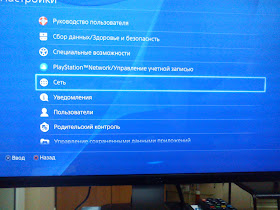 |
| Меню настроек PS4 |
MTU и DNS на приставке
Зайдите в «Настройки», «Установить соединение с Итернетом». Выберите тип подключения «Использовать кабель LAN» или «Использовать Wi-Fi» в зависимости какой тип подключения вы собираетесь использовать проводной или беспроводной.
В открывшемся меню выбрать «Специальный». Оставьте без изменения все пункты кроме DNS и MTU. DNS меняем на DNS от Goggle. Основной DNS: 8.8.8.8, дополнительный DNS: 8.8.4.4. MTU можно взять по минимуму 1300.
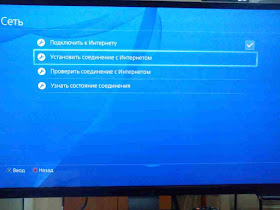 |
| Меню настроек PS4 |
MTU и DNS на приставке
Зайдите в «Настройки», «Установить соединение с Итернетом». Выберите тип подключения «Использовать кабель LAN» или «Использовать Wi-Fi» в зависимости какой тип подключения вы собираетесь использовать проводной или беспроводной.
В открывшемся меню выбрать «Специальный». Оставьте без изменения все пункты кроме DNS и MTU. DNS меняем на DNS от Goggle. Основной DNS: 8.8.8.8, дополнительный DNS: 8.8.4.4. MTU можно взять по минимуму 1300.
| Сеть -Установить подключение с интернетом PS4 |
 |
| Установить подключение с интернетом -Использовать кабель LAN PS4 |
 |
| Установить подключение с интернетом -Использовать кабель LAN PS4 |
| Настройки IP-адреса — Вручную PS4 |
 |
| Ввести основной и дополнительный DNS |
Проверить соединение с Интернетом. Если выдаст ошибку входа в PSN, перейти к манипуляциям с роутером, которые рассмотрены ниже.
MTU и DNS на роутере
На роутере требуется провести примерно те же действия, т.е. изменить адреса DNS и MTU. Опять же адреса DNS 8.8.8.8 и 8.8.4.4, а MTU, соответственно 1300.
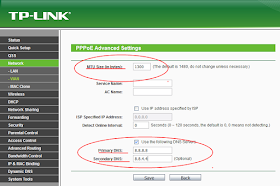 |
| Ввести основной и дополнительный DNS |
Проверить соединение с Интернетом. Если выдаст ошибку входа в PSN, перейти к манипуляциям с роутером, которые рассмотрены ниже.
MTU и DNS на роутере
На роутере требуется провести примерно те же действия, т.е. изменить адреса DNS и MTU. Опять же адреса DNS 8.8.8.8 и 8.8.4.4, а MTU, соответственно 1300.
| Замена MTU и DNS на роутере TP-LINK для PS4 |
Иногда, также включают DMZ — это открытие для определённого устройства за роутерм всех портов. В нашем случае следовало бы вместе с DNS и MTU на PS4, вбить руками статический IP адрес из подсети адресов роутера. Что это значит?
Если IP роутера 192.168.1.1, тогда выбранный IP должен иметь формат 192.168.1.xxx, например, 192.168.1.2 . Затем в настройках DMZ роутера указать этот же IP адрес. И в настройках DHCP выставить диапазон адресов так чтобы выбранный вами адрес не попадал в него. Например, если выбран 192.168.1.2, то адреса должны начинаться с 192.168.1.3 и выше. Этот способ я прочитал значительно позже, когда уже решил несколько таких проблем с PS4. У меня заработало и без этого.
Войти в PlayStation™Network
Для входа в сеть PSN выберите «Настройки», «PlayStation™Network/Управление учётной записью», «Войти в сеть/выйти». Выберите вашу учётную запись и введите пароль, если вход не выполнен ранее.
 |
| Проверка соединения выполнена PS4 |
Вот и всё, при подключении к сети ошибка входа в PSN должна исчезнуть. Если вам это помогло, комментируйте, делитесь инфой в социальных сетях.
PSN — средство, которое позволяет геймерам играть на своих PS3 или PS4 по интернету, покупать игры через PS Store и совершать множество других действий. Поэтому многие сильно огорчаются, когда их консоль по неизвестным причинам не подключается к «Плейстейшен Нетворк». Попробуем разобраться, почему так происходит.

Вот и всё, при подключении к сети ошибка входа в PSN должна исчезнуть. Если вам это помогло, комментируйте, делитесь инфой в социальных сетях.
PSN — средство, которое позволяет геймерам играть на своих PS3 или PS4 по интернету, покупать игры через PS Store и совершать множество других действий. Поэтому многие сильно огорчаются, когда их консоль по неизвестным причинам не подключается к «Плейстейшен Нетворк». Попробуем разобраться, почему так происходит.
Как решить проблему, когда невозможно подключиться к PlayStation Network.
Как это выглядит? Мы нажимаем на значок PS Store или даже просто входим в систему, после чего появляется сообщение: «Не удалось войти в PlayStation Network». В некоторых случаях указываются коды ошибки. Пользователь также может увидеть: «Вы были выведены из сети PlayStation Network». Случается это и на PS3, и на PS4.
Интернет
Как правило, большая часть проблем со входом происходит из-за неправильных настроек сети. Касается это как роутера, так и самой приставки. В первую очередь проверьте подключение к интернету с разных устройств. Если не удаётся подключиться только с «Плейстейшен», значит, дело в ней, а не в отсутствии интернета.
Роутер TP Link
Система иногда не входит в «Нетворк» из-за неправильно настроенного подключения к роутеру. Чаще всего такой способ действует, если подключаться через роутер TP Link. Но вполне возможно, что он подойдёт и для других устройств.
Для начала проверьте, можно ли зайти в «Плейстейшен Нетворк», подключившись не через Wi-Fi, а через кабель Ethernet. Если так всё работает, дело в неправильной настройке беспроводного соединения.
- Заходим в меню настроек.
- Выбираем раздел «Сеть».
- Находим вкладку WAN.
- Открываем «Дополнительно»
- У параметра MTU ставим значение 1480.
После этого пробуем зайти в PSN повторно. Скорее всего, что всё будет работать.
DNS
Иногда помогает поменять стандартный DNS на общедоступный, который предоставляется компанией Google. Для этого снова заходим в настройки, находим ту же вкладку WAN и выставляем параметры DNS: 8.8.8.8 и 8.8.4.4.
Другие причины
Мы разобрали основные причины, по которым система не заходит в PSN. К сожалению, часто нельзя узнать, почему так происходит. Сервис может отключаться по непонятным причинам.


